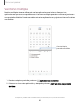User Manual
Table Of Contents
- Samsung Galaxy S22|S22+|S22 Ultra Manual del usuario
- Contenido
- Cómo empezar
- Galaxy S22 Ultra
- Galaxy S22+
- Galaxy S22
- Configuración del dispositivo
- Cómo empezar a usar el dispositivo
- Encendido del dispositivo
- Uso del asistente para la configuración
- Transferencia de datos desde un dispositivo anterior
- Bloqueo o desbloqueo del dispositivo
- Ajustes de la tecla lateral
- Cuentas
- Configuración del correo de voz
- Navegación
- Barra de navegación
- Personalización de la pantalla de inicio
- S Pen
- Bixby
- Bienestar digital y controles parentales
- Always On Display
- Seguridad biométrica
- Continuidad móvil
- Ventana múltiple
- Paneles Edge
- Introducción de texto
- Modo de emergencia
- Cámara y Galería
- Aplicaciones
- Ajustes
- Acceso a los ajustes
- Conexiones
- Sonidos y vibración
- Notificaciones
- Pantalla
- Modo oscuro
- Brillo de la pantalla
- Fluidez de movimientos
- Protector de la vista
- Modo de pantalla
- Tamaño y estilo de fuente
- Zoom de pantalla
- Resolución de la pantalla
- Aplicaciones de pantalla completa
- Tiempo de espera de la pantalla
- Protección frente a toques accidentales
- Sensibilidad táctil
- Mostrar información de la carga
- Protector de pantalla
- Levantar para activar
- Doble pulsación enciende pantalla
- Doble pulsación apaga pantalla
- Mantener la pantalla encendida
- Modo de operación con una mano
- Bloqueo y seguridad
- Tipos de bloqueo de pantalla
- Google Play Protect
- Actualización de seguridad
- Localización de mi móvil
- Samsung Pass
- Carpeta segura
- Private Share
- Instalación de aplicaciones desconocidas
- Contraseña para el restablecimiento de los datos de fábrica
- Configuración de bloqueo de tarjeta SIM
- Visualización de contraseñas
- Administración del dispositivo
- Almacenamiento de credenciales
- Ajustes de seguridad avanzados
- Administrador de permisos
- Controles y alertas
- Privacidad de Samsung
- Privacidad de Google
- Ubicación
- Cuentas
- Mantenimiento del dispositivo
- Accesibilidad
- Otros ajustes
- Más información
- Información legal
Configuración de los paneles Edge
Puede personalizar los paneles Edge.
1.
Desde Ajustes, pulse en Pantalla > Paneles Edge > Paneles.
2. Están disponibles las siguientes opciones:
•
Casilla de marcación: active o desactive cada panel.
•
Editar (si está disponible): configure paneles individuales pulsando en ellos.
•
Buscar: encuentre paneles que estén instalados o disponibles para
instalarlos.
•
Más opciones:
–
Reordenar: cambie el orden de los paneles arrastrándolos hacia la
izquierda o la derecha.
–
Desinstalar: elimine un panel Edge descargado en el dispositivo.
–
Ocultar en pantalla de bloqueo: elija paneles que desea ocultar en la
pantalla de bloqueo cuando se establezca un bloqueo de pantalla
seguro.
•
Galaxy Store: busque y descargue más paneles Edge desde Galaxy Store.
3.
Pulse en Atrás para guardar los cambios.
Posición y estilo de los paneles Edge
Puede cambiar la posición del controlador de Edge.
◌
Desde Ajustes, pulse en Pantalla > Paneles Edge >Controlador para ver las
siguientes opciones:
•
Controlador de Edge: arrastre para cambiar la posición del controlador
de Edge a lo largo del borde de la pantalla.
•
Posición: elija Derecho o Izquierdo para asignar en qué lado se mostrará la
pantalla Edge.
•
Bloquear posición de controlador:active esta opción para evitar que la
posición del controlador se mueva al tocarlo y sostenerlo.
•
Estilo: elija un color para el controlador de Edge.
•
Transparencia: desplace el deslizador para ajustar la transparencia del
controlador de Edge.
59
Cómo empezar